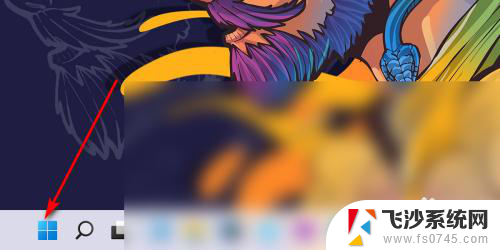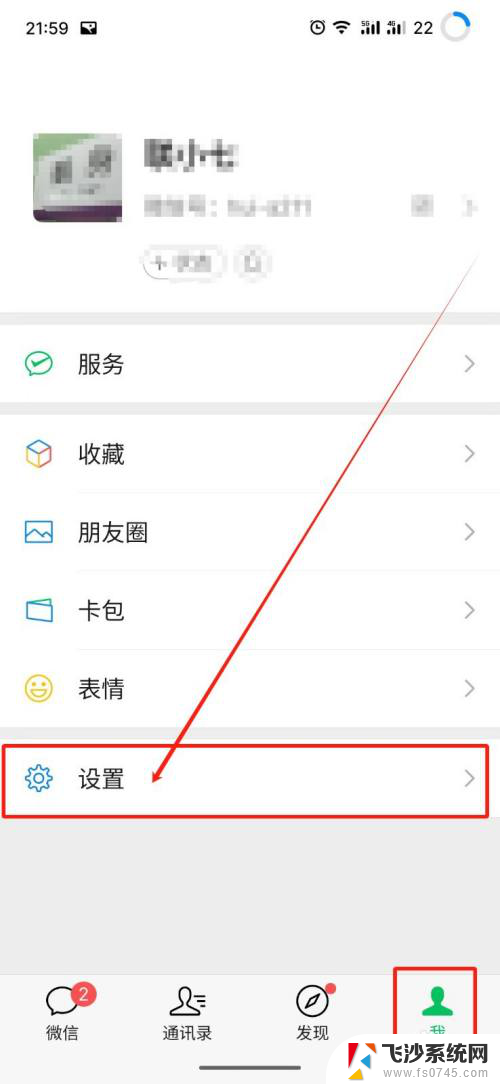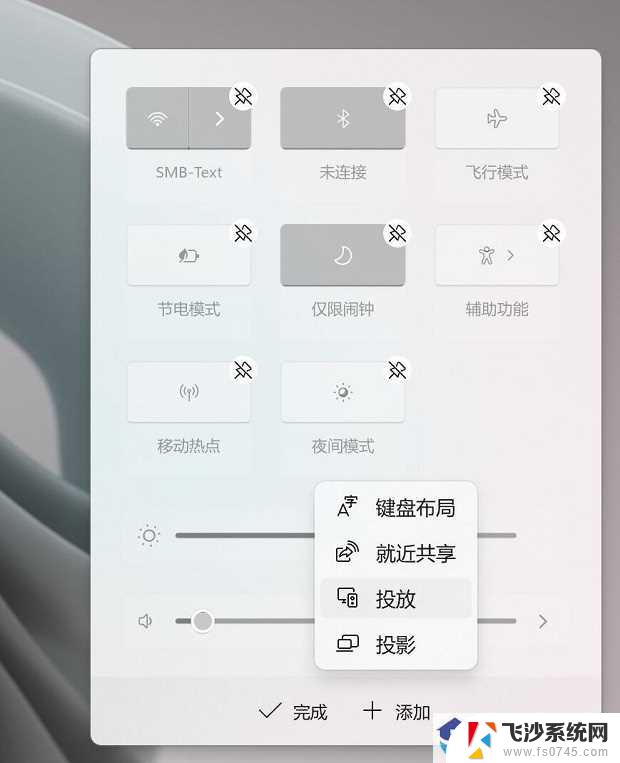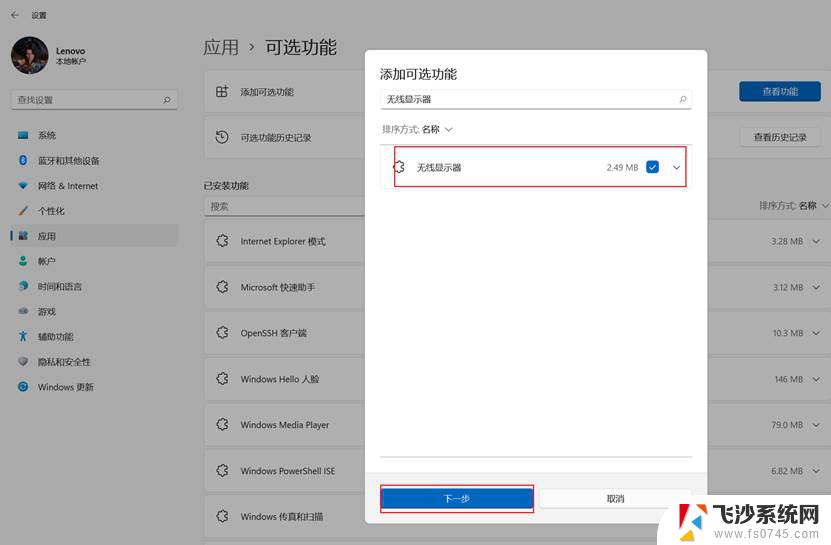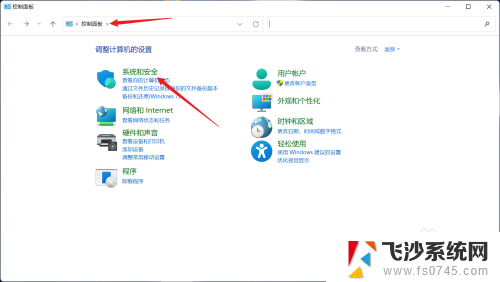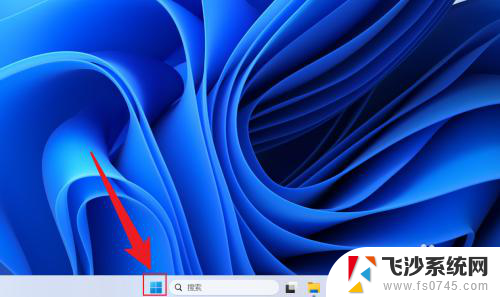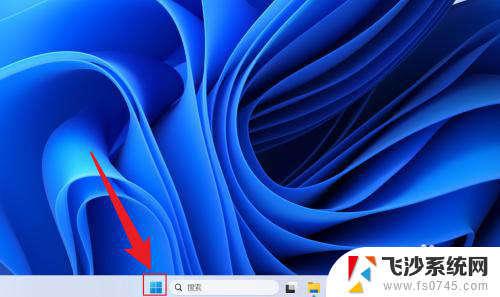win11如何启动理光扫描仪 Win11怎么设置扫描仪参数
更新时间:2024-11-05 13:01:10作者:xtang
Win11系统如何启动理光扫描仪?在Win11系统中设置扫描仪参数又该如何操作呢?理光扫描仪作为一种常见的办公设备,具有扫描文档、图片等功能,如何在Win11系统中高效地使用扫描仪,是许多用户关心的问题,接下来我们将介绍Win11系统中理光扫描仪的启动方法以及设置扫描仪参数的步骤,帮助用户更好地利用这一便捷的办公工具。
方法如下:
1.首先点击已连接扫描仪的电脑中的开始按钮。

2.然后在所有应用中找到并点击Windows传真和扫描。

3.进入传真和扫描,点击左侧的新扫描。
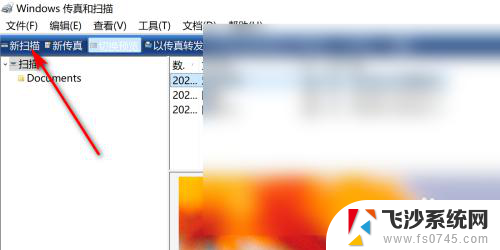
4.接着选择来源,如果是很多张的资料自动扫描的选纸盒。如果放在扫描面板的选择平板。
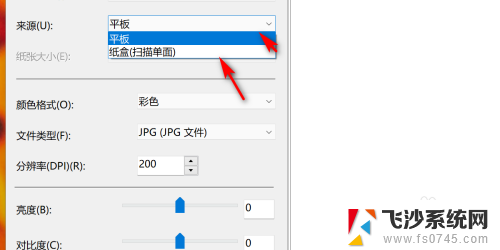
5.最后根据需要调整亮度或者分辨率,点击右下的扫描即可。
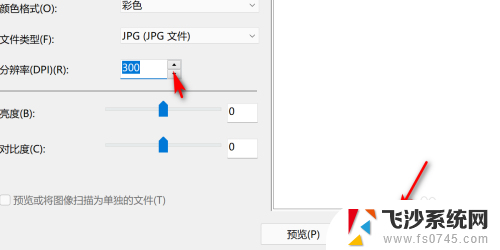
以上就是win11如何启动理光扫描仪的全部内容,如果有遇到这种情况,那么你就可以根据小编的操作来进行解决,非常的简单快速,一步到位。